|
火狐浏览器Firefox以高速、开源、安全让许多用户喜爱,里面有非常多扩展组件,人性化自定义设置,帮助你更好的进行工作。不少插件因为功能过于强劲,已无法从火狐的附加组件中找寻安装,还好万能的互联网中有相关的插件文件。那么要如何手动安装插件呢?下面小编就跟大家讲讲火狐浏览器手动安装插件的方法。
详细如下:
1、打开火狐浏览器,点击右上角的三条横杠。
2、选择点击附加组件。
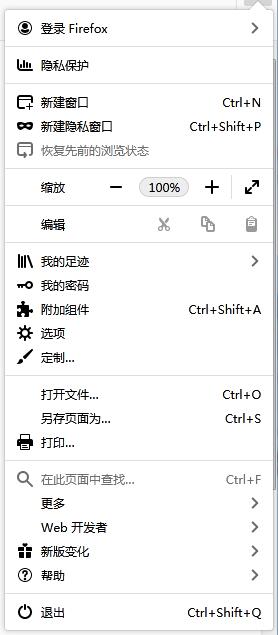
3、点击齿轮,选择“从文件安装附加组件”。
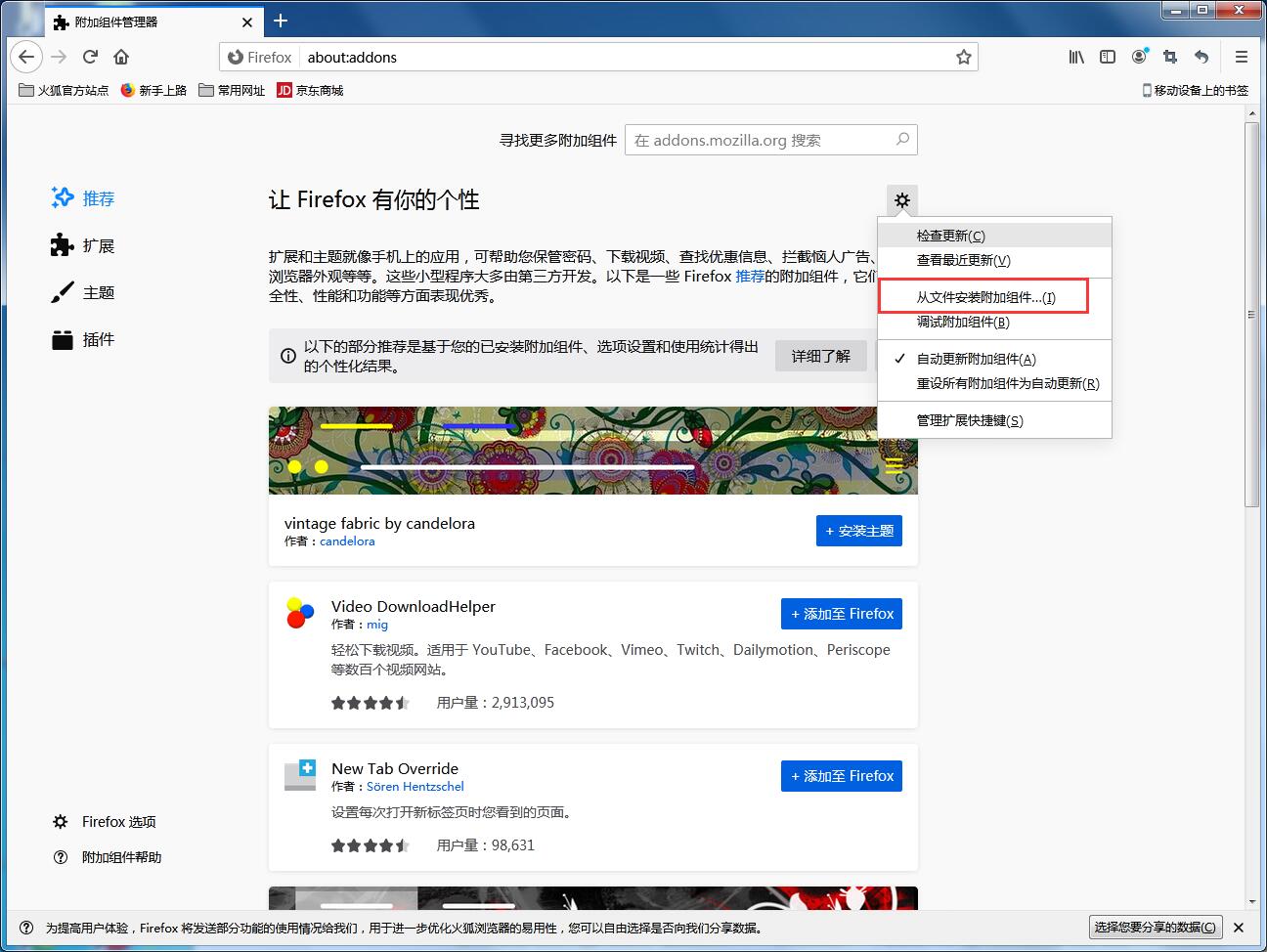
4、点击你所需要安装的组件文件。
5、等待安装完成。安装完成后就可以看到右上角的插件了。
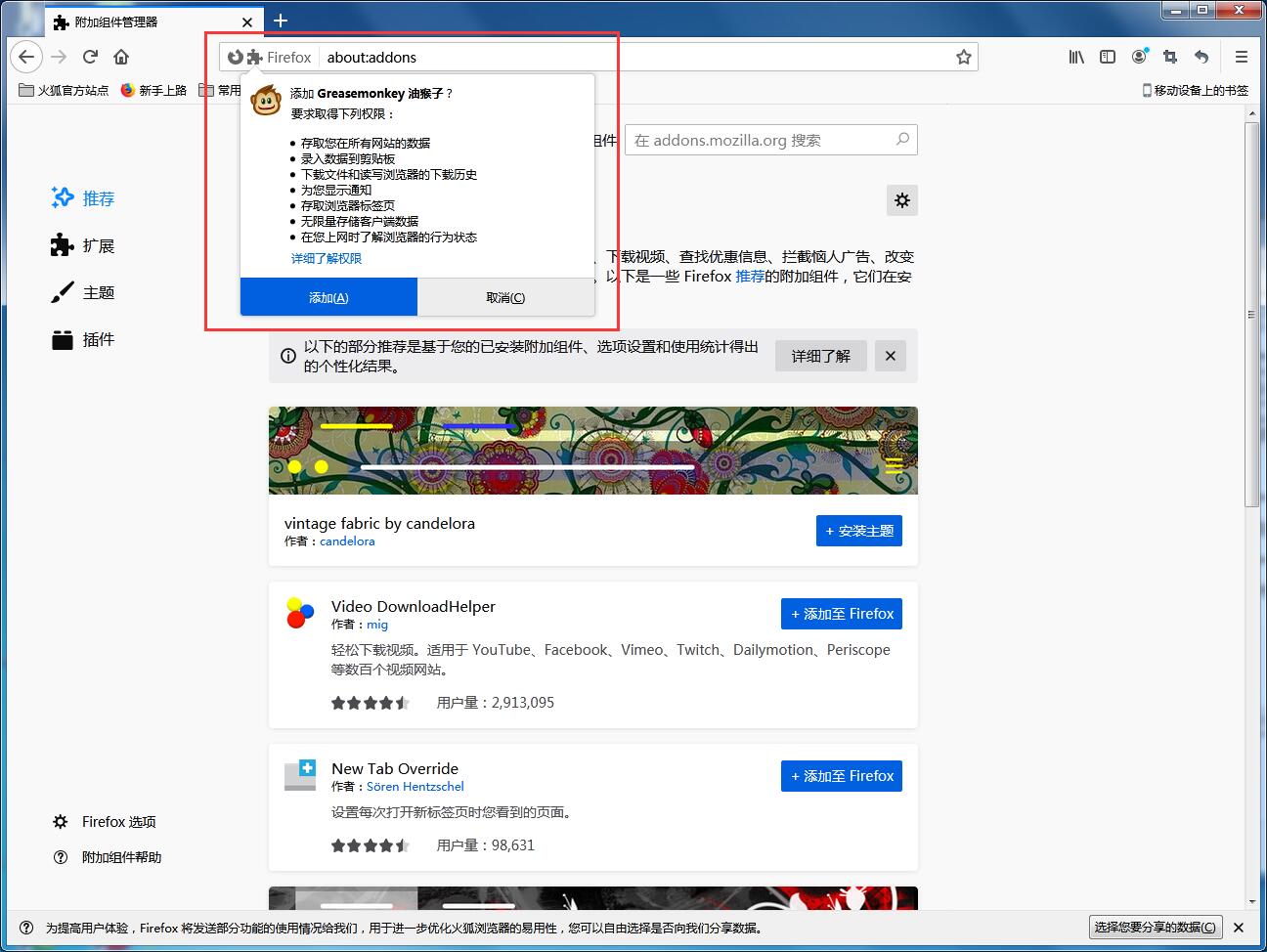
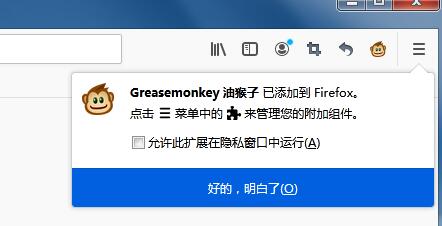 |